4月语言排行,JAVA仍占第一
Java 和C 依然占据榜首一二名的位置,不过C 的指数同比去年略有下降。(Visual) Basic上升到第3名,C++ 下降到第5名,Ruby 和Delphi 则保持继续上升的良好态势。详情见下图:
| Position Apr 2008 | Position Apr 2007 | Delta in Position | Program Language | Ratings Apr 2008 | Delta Apr 2007 | Status |
|---|---|---|---|---|---|---|
| 1 | 1 | Java | 20.529% | +2.17% | A | |
| 2 | 2 | C | 14.684% | -0.25% | A | |
| 3 | 5 | (Visual) Basic | 11.699% | +3.42% | A | |
| 4 | 4 | PHP | 10.328% | +1.69% | A | |
| 5 | 3 | C++ | 9.945% | -0.77% | A | |
| 6 | 6 | Perl | 5.934% | -0.10% | A | |
| 7 | 7 | Python | 4.534% | +0.72% | A | |
| 8 | 8 | C# | 3.834% | +0.28% | A | |
| 9 | 10 | Ruby | 2.855% | +0.06% | A | |
| 10 | 11 | Delphi | 2.665% | +0.33% | A | |
| 11 | 9 | JavaScript | 2.434% | -0.70% | A | |
| 12 | 14 | D | 1.169% | -0.35% | A | |
| 13 | 13 | PL/SQL | 0.608% | -1.28% | B | |
| 14 | 12 | SAS | 0.572% | -1.63% | A-- | |
| 15 | 21 | Pascal | 0.513% | -0.06% | B | |
| 16 | 17 | Lisp/Scheme | 0.476% | -0.20% | B | |
| 17 | 22 | FoxPro/xBase | 0.459% | -0.09% | B | |
| 18 | 18 | COBOL | 0.409% | -0.24% | A-- | |
| 19 | 16 | Ada | 0.393% | -0.29% | B | |
| 20 | 31 | ColdFusion | 0.384% | +0.11% | B |
10种语言使用情况曲线图:
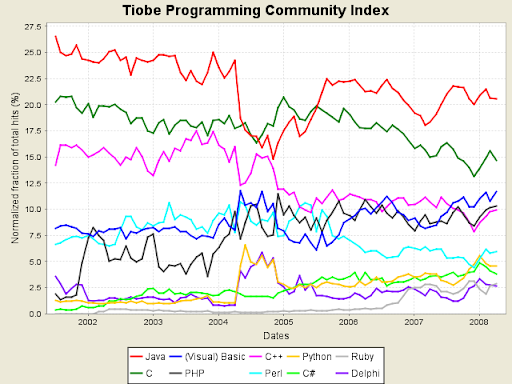
其他语言排名:
| Position | Program Language | Ratings |
|---|---|---|
| 21 | Logo | 0.383% |
| 22 | Lua | 0.378% |
| 23 | ActionScript | 0.362% |
| 24 | Fortran | 0.335% |
| 25 | RPG | 0.297% |
| 26 | MATLAB | 0.257% |
| 27 | Prolog | 0.244% |
| 28 | Awk | 0.228% |
| 29 | Transact-SQL | 0.206% |
| 30 | ABAP | 0.204% |
| 31 | LabView | 0.178% |
| 32 | Erlang | 0.144% |
| 33 | Groovy | 0.142% |
| 34 | Smalltalk | 0.137% |
| 35 | Haskell | 0.137% |
| 36 | PL/I | 0.134% |
| 37 | Bash | 0.127% |
| 38 | Objective-C | 0.116% |
| 39 | Tcl/Tk | 0.114% |
| 40 | CL (OS/400) | 0.110% |
| 41 | ML | 0.106% |
| 42 | Forth | 0.102% |
| 43 | APL | 0.102% |
| 44 | REXX | 0.102% |
| 45 | R | 0.101% |
| 46 | PowerShell | 0.096% |
| 47 | Euphoria | 0.092% |
| 48 | Ch | 0.091% |
| 49 | Natural | 0.090% |
| 50 | Caml | 0.089% |
TIOBE开发语言排行榜每月更新一次,依据的指数是基于世界范围内的资深软件工程师和第三方供应商提供,其结果作为当前业内程序开发语言的流行使用程度的有效指标。流行的搜索引擎包括Google、MSN、Yahoo!和YouTube等。
原文地址:http://www.tiobe.com/index.php/content/paperinfo/tpci/index.html





能精通一门语言多好啊…